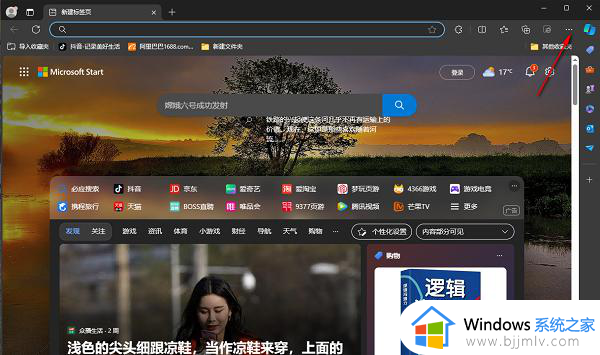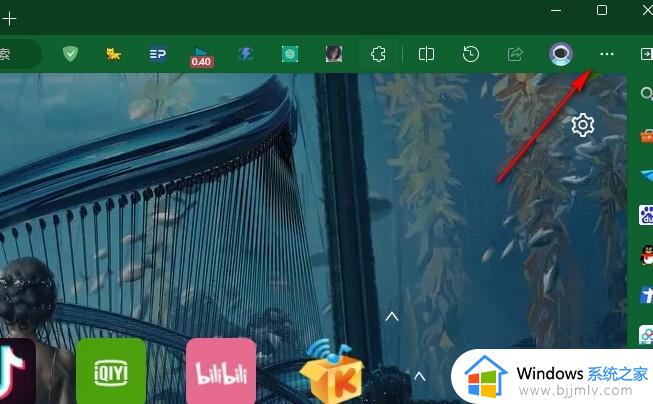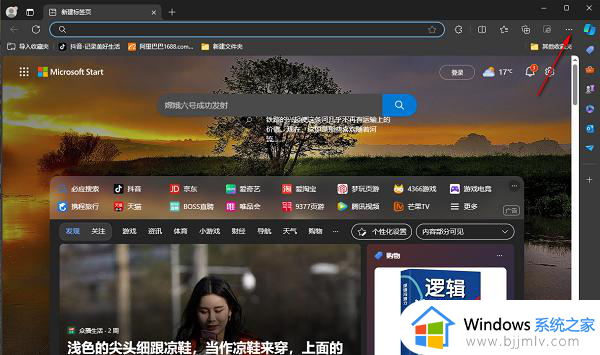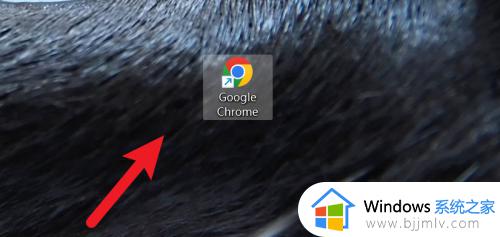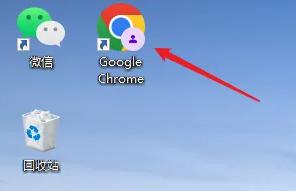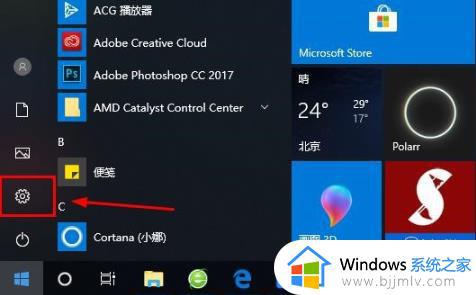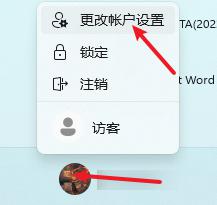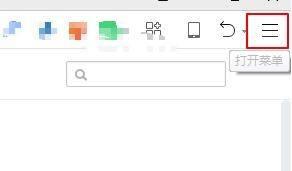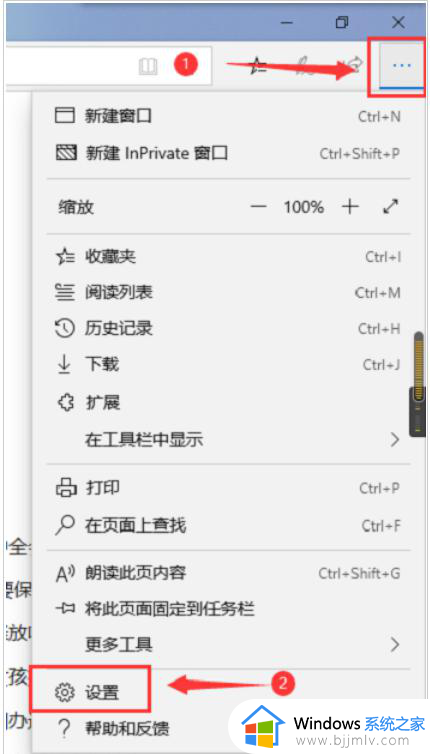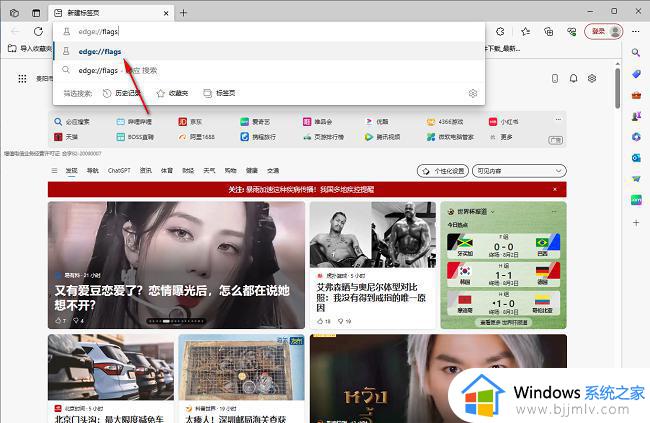edge浏览器怎么设置自动登录微软账号 edge浏览器如何自动登录微软账号
更新时间:2024-04-28 15:49:29作者:run
对于使用edge浏览器的用户来说,设置自动登录微软账号可能是一个比较常见的需求。对此edge浏览器怎么设置自动登录微软账号呢?在本文中我们将介绍edge浏览器如何自动登录微软账号,帮助大家更便捷地管理自己的账户信息。
设置方法如下:
1、首先双击打开软件,进入到主页面之后,需要点击右上角的三条横线图标。
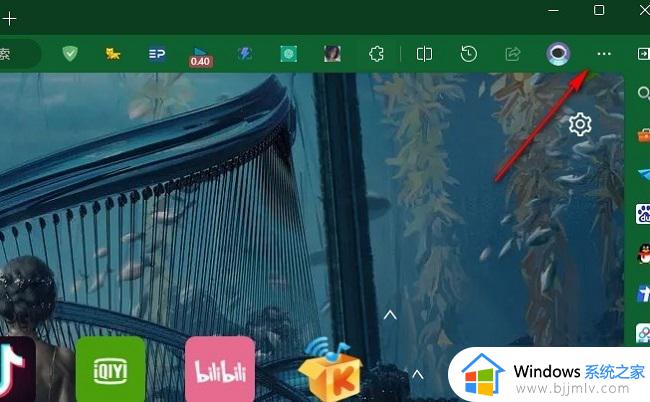
2、接着会在下方弹出一个选项框,点击列表中的“设置”选项。
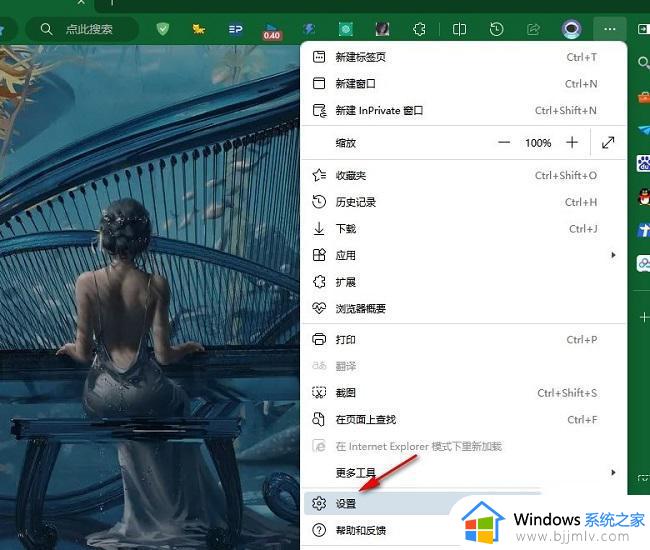
3、进入到新的界面后,点击左侧栏中的“个人资料”选项,随后点击右侧中的“用户配置偏好设置”选项。
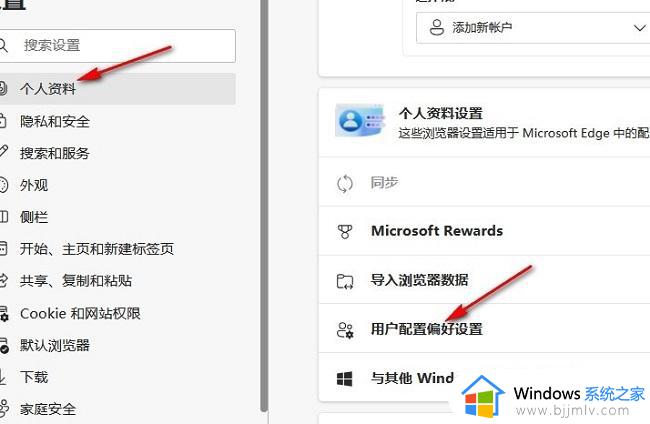
4、然后就可以找到右侧中的“自动登录Microsoft Edge”,最后点击开关按钮,将其开启就可以了。
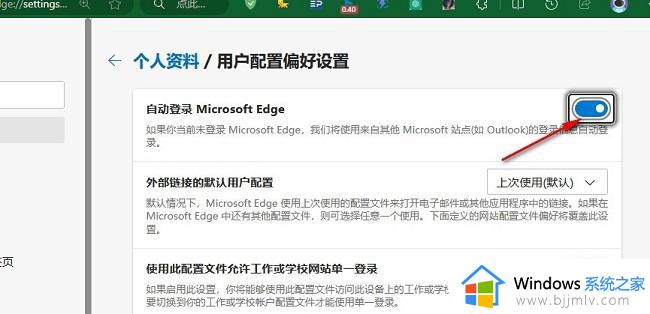
以上就是edge浏览器怎么设置自动登录微软账号的全部内容,有需要的用户就可以根据小编的步骤进行操作了,希望能够对大家有所帮助。